儘管有小夥伴想在電腦上安裝他們習慣使用的win7系統,但是在使用u盤安裝win7系統後,不幸地發生了藍屏的問題。接下來小編將與大家分享一些常見的透過使用u碟來解決win7安裝藍色畫面問題的方法。
一般情況下,u盤安裝win7系統後重啟藍色畫面是因為我們所安裝的win7系統跟硬碟模式不相容所造成的,因此需要調整下硬碟模式。具體的解決方法參考以下:
1、重新啟動電腦之後依照電腦主機板或第一畫面的指示進入BIOS設定。進入BIOS後在出現的介面找到“Configuration”選項單擊,用上下箭頭切換到“SATA MODE”,回車選擇“IDE或ATA”。
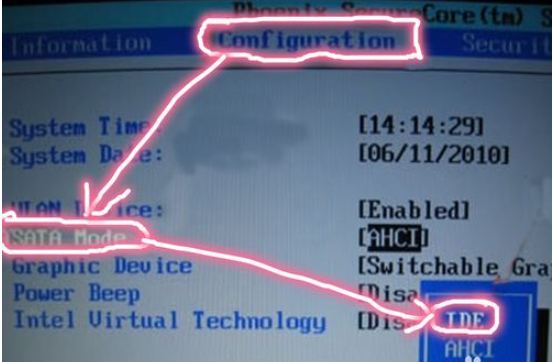
2、現在用上下鍵切換到“Graphic Device”,回車選擇“Discrete Graphic”。
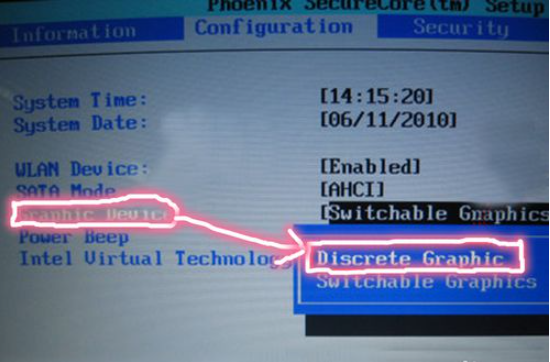
3、現在按住「F10」儲存並退出,然後重新安裝系統即可。 u碟安裝win7系統的步驟可參考以下:http://www.xiaobaixitong.com/video1/32523.html。
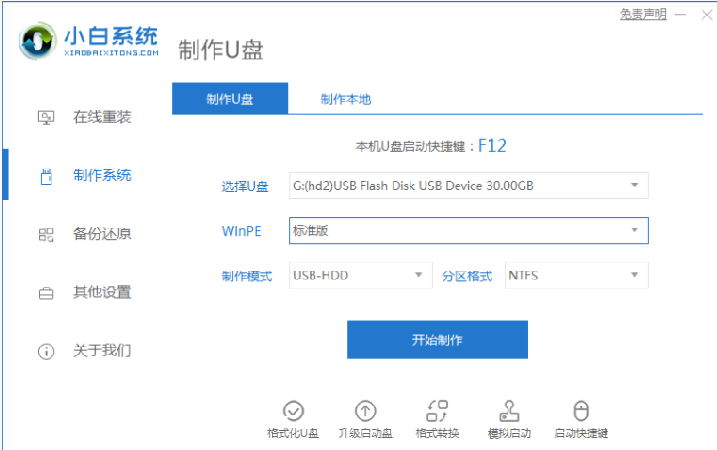
以上便是用u盤為win7安裝藍色畫面的解決方法,希望能幫到大家。
以上是用u盤為win7安裝藍色畫面怎麼解決的詳細內容。更多資訊請關注PHP中文網其他相關文章!




